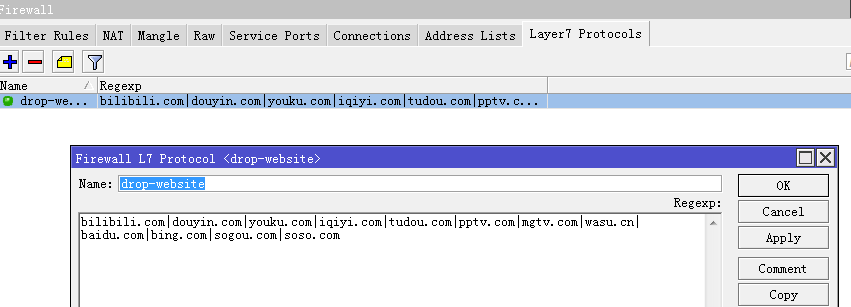类别:CISCO / 日期:2019-10-09 / 浏览:4097 / 评论:0
一、思科固件升级也不是很难。步骤如下:
1、运行TFTP服务器tftpd32.exe
2、下载思科对应设备的最新固件到tftpd32的根目录
3、在当前路由器上运行show flash 查看当前固件版本。当前版本为c1700-advipservicesk9-mz.124-25d.bin是1721路由器的最新版本了,但计划要换一个版本:c1700-advsecurityk9-mz.124-25d.bin。(或用#show version命令查询版本)
4、配置好IP地址,和TFTP服务器同一网段,并能正常连接。FastEthernet0为192.168.100.200
5、将当前固件备件出去,以防万一升级失败时可以回滚。
r1721#copy flash tftp //复制当前IOS到TFTP
Source filename []? c1700-advipservicesk9-mz.124-25d.bin //输入FLASH中的固件名
Address or name of remote host []? 192.168.100.120 //输入TFTP服务器的地址
Destination filename [c1700-advipservicesk9-mz.124-25d.bin]? //目标保存的文件名,直接回车得了
6、更新固件
r1721#copy tftp flash //复制TFTP里的固件到FLASH
Address or name of remote host []? 192.168.100.120 //输入TFTP服务器的地址
Source filename []? c1700-advsecurityk9-mz.124-25d.bin //输入最新的固件名
Destination filename [c1700-advsecurityk9-mz.124-25d.bin]? //输入目标保存的文件名,直接回车
Accessing tftp://192.168.100.120/c1700-advsecurityk9-mz.124-25d.bin...
Erase flash: before copying? [confirm] //将会清除FLASH里面的内容,直接回车
Erasing the flash filesystem will remove all files! Continue? [confirm] //再次提醒会清除FLASH里面的内容,还是直接回车。中间不断电,网络无出错的话,会正常更新完固件。
二、更新了一个旧的固件,但发觉IOS里设了密码;或者当前的IOS忘记了密码,如何处理:
(1)用CONSOLE线连接思科设备,开启思科电源
(2)在终端屏幕上出现第三行提示时(Copyright (c) 2001 by cisco Systems, Inc.C1700 platform with 98304 Kbytes of main memory)按"Ctrl"+"Break"按钮,进入监视调试模式,并输入以下命令:
rommon 1>confreg 0x2042 //修改寄存器值为2142
rommon 2>reset //重启。此时路由器的寄存器值为2142,路由器启动时不会自动加载nvram中的配置文件。
(3)重启进入系统后,所以需要手工把nvram中的配置文件copy到运行配置中:
Router#copy startup-config running-config
(4)进入全局配置模式,删掉原来的相关密码,在设置个新密码或删除密码就ok了。例如:
Router(config)#no enable password
(5)然后在全局模式下,把寄存器值改回来
Router(config)#config-register 0x2102
(6)最后保存配置完成
Router#copy running-config startup-config
----------------------------------------------------------------------------------
但凡事都有意外。例如升级到一半时突然停电了,网络突然断了,版本搞错了,内存不够等等原因,会导致升级失败从而进不了系统。在开启(某些型号)Cisco路由器的电源开关后30秒内按下Ctrl+break键,中断路由器的正常启动,路由器都会进入rom监视模式,即 rommon 1>。在rommon 1>状态下有两种升级IOS有两种方法:
一、通过tftpdnld命令升级IOS,具体步骤如下:
1、用Cisco原配的线缆连接路由器的console口与PC机的COM1,使用PC机的超级终端软件访问路由器;用一根交叉线连接路由器的eth0/0口与PC机的网卡。
2、原理:将路由器的eth0/0口IP地址设为192.168.1.254;PC机的IP地址设为 192.168.1.112。将要升级的IOS映象文件拷贝到相关的目录中,并运行TFTP服务器软件,通过菜单设置Root目录为拷贝IOS映象文件所在目录。
3、通过set 命令查看配置参数
rommon 2 > set
PS1=rommon ! >
BOOT=
BSI=0
RET_2_RTS=
?=0
4、在 rommon 状态下输入:(注意大小写)
rommon 3 >IP_ADDRESS=192.168.1.254 (路由器的ip地址)
rommon 4 >IP_SUBNET_MASK=255.255.255.0 (路由器的掩码)
rommon 5 >DEFAULT_GATEWAY=192.168.1.112 (缺省网关,是pc机的ip地址)
rommon 6 >TFTP_SERVER=192.168.1.112 (是pc机的ip地址)
rommon 7 >TFTP_FILE=c1700-advsecurityk9-mz.124-25d.bin (上传ios文件的名称)
rommon 8>sync (保存参数配置)
rommon 9 >set (查看)
rommon 10 > set
PS1=rommon ! >
BOOT=
IP_ADDRESS=192.168.1.254
IP_SUBNET_MASK=255.255.255.0
DEFAULT_GATEWAY=192.168.1.112
TFTP_SERVER=192.168.1.112
TFTP_FILE=c1700-advsecurityk9-mz.124-25d.bin
BSI=0
RET_2_RTS=
?=0
rommon 11 >tftpdnld
执行tftpdnld命令进行ios升级,有时可能会报错或命令不执行,这时只要用sync命令保存配置后,重新
启动路由器(最好关掉电源再开机)后,再执行tftpdnld命令就可以了。
rommon 11 >tftpdnld(传送文件)出现提示选择y
Do you wish to continue? y/n: [n]: y
rommon 13 >
在rommon 13 >提示符下键入reset,或重新启动路由器(power-cycle),进入正常引导状态,即:
Router>
二、通过Xmodem命令(注:Xmodem与实际的modem没有任何联系 只是一个传输协议 数据是通过终端的串口和路由器的Console口灌进去的)升级IOS,具体步骤如下:
1、用Cisco原配的线缆连接路由器的console口与PC机的COM1,使用PC机的超级终端软件访问路由器,这时不需要对PC和路由器配置任何地址。
2、采用这种方法时,由于使用console口来传送,速率为9600bps,需要时间较长。因此可修改console
口速率利用xmodem命令实现快速升级IOS。具体方法如下:
rommon 1 > confreg 回车
do you wish to change the configuration? y/n [n]: y (选择 yes)
enable "diagnostic mode"? y/n [n]: n (选择 no)
enable "use net in IP bcast address"? y/n [n]: n (选择 no)
disable "load rom after netboot fails"? y/n [n]: n (选择 no)
enable "use all zero broadcast"? y/n [n]: n (选择 no)
enable "break/abort has effect"? y/n [n]: n (选择 no)
enable "ignore system config info"? y/n [n]: n (选择 no)
change console baud rate? y/n [n]: y (选择 yes)
enter rate: 0 = 9600, 1 = 4800, 2 = 1200, 3 = 2400 4 = 19200, 5 = 38400, 6 = 57600, 7 =
115200 [0]: 7 (选择 7,用最大的11520 速率的xmodem传输)
change the boot characteristics? y/n [n]: n (选择 no)
do you wish to change the configuration? y/n [n]: n (选择 no)
You must reset or power cycle for new config to take effect
rommon 2 > reset 回车
注意:在按reset键前,需要修改串口速度(我的电脑---端口属性----串口速度调为115200),然后再
修改超级终端里设置速率为115200,记住,一定要这么做,否则会出现乱码! 然后关闭这个超级终端,
重新建立一个超级终端连接。
3、重新启动系统后,出现
rommon 1> 提示符
然后,输入
rommon 1> xmodem -r
Do you wish to continue? y/n [n]: y (选择 yes)
Ready to receive file ...
此时,在超级终端的菜单上的“传送”---“发送文件”----选择IOS映像文件所在地以及选择使用“xmodem”协议,点击“发送”即可。
4、等待10-20分钟左右就可升级完3-6M的IOS文件!待升级完成后,请记住修改回计算机串口与超级终端、路由器confreg下的xmodem等传输速率为9600bps。
方法如下:
Router>en 进入新IOS的特权模式
Router#reload 重启系统
Proceed with reload? [confirm] 回车
30秒内按ctrl+break键
rommon 1 > confreg ( 输入“confreg”命令)
do you wish to change the configuration? y/n [n]: y (选择 yes)
enable "diagnostic mode"? y/n [n]: n (选择 no)
enable "use nn IP bcast address"? y/n [n]: n (选择 no)
disable "load rom after netboot fails"? y/n [n]: n (选择 no)
enable "use all zero broadcast"? y/n [n]: n (选择 no)
enable "break/abort has effect"? y/n [n]: n (选择 no)
enable "ignore system config info"? y/n [n]: n (选择 no)
change console baud rate? y/n [n]: y (选择 yes)
enter rate: 0 = 9600, 1 = 4800, 2 = 1200, 3 = 2400 4 = 19200, 5 = 38400, 6 = 57600, 7 =
115200 [7]: 0 (选择 0,改回用标准速率速率9600的xmodem传输)
change the boot characteristics? y/n [n]: n (选择 no)
do you wish to change the configuration? y/n [n]: n
此时手工改回计算机串口与超级终端2者传输速率为9600,然后敲入
rommon 2 >reset
最好关掉电源后,重新启动。利用xmodem命令实现路由器IOS升级速度较慢,往往等上很长时间。